时间:2016-08-03 10:31:44 作者:yunchun 来源:系统之家 1. 扫描二维码随时看资讯 2. 请使用手机浏览器访问: https://m.xitongzhijia.net/xtjc/20160803/79673.html 手机查看 评论 反馈
我们在使用Win7系统电脑打开软件的时,会发生异常未知的软件异常。最近,有用户在玩游戏的时候,弹出异常未知的软件异常unknown,怎么办?遇到这样的问题,我们要怎么去解决它呢?下面,小编就和大家说一下Win7应用程序发生异常未知的软件异常的解决方法。
步骤如下:
一、对电脑进行杀毒
首先使用百度杀毒软件对全盘进行杀毒操作,杀毒完成后重新安装软件。
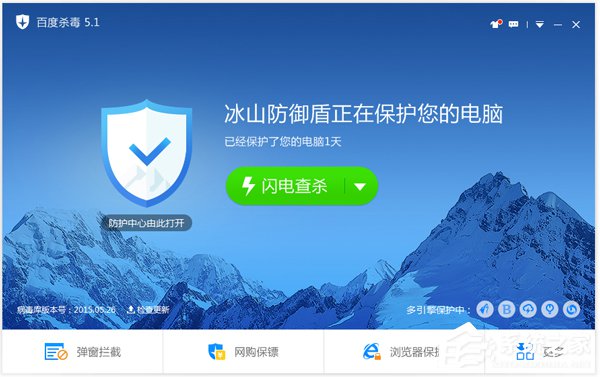
二、修改注册表
1、开始→运行→输入cmd→回车。
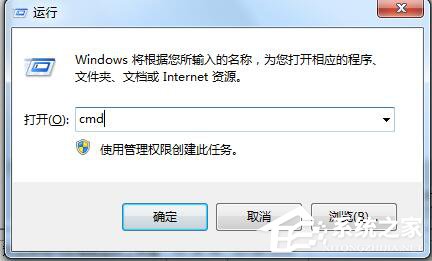
2、进入,在命令提示符下输入。
for %1 in (%windir%\system32\*.ocx) do regsvr32 /s %1。
右键粘贴回车。

3、完成后再输入
for %1 in (%windir%\system32\*.dll) do regsvr32.exe /s %1。
右键粘贴回车。
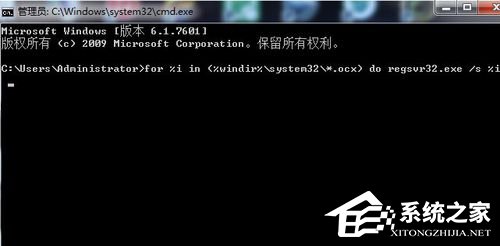
三、重新安装系统
这种情况往往是系统文件损坏或丢失,盗版Windows系统或Ghost版本系统,很容易出现这种问题。建议更换正版的操作系统。

四、添加数据执行保护
选中【计算机】--鼠标右键--【属性】--【高级系统设置】--【高级】--【设置】--【数据执行保护】--添加报错的软件。
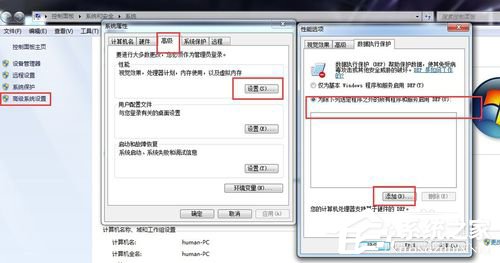
Win7应用程序发生异常未知的软件异常的解决方法就给大家详细介绍到这里了。如遇到这样的问题,说明这个游戏或者软件与系统中其他的程序有冲突的地方,建议关闭一切程序包括杀毒软件,再重新打开游戏就可以了。
发表评论
共0条
评论就这些咯,让大家也知道你的独特见解
立即评论以上留言仅代表用户个人观点,不代表系统之家立场